[]
数据表是用于存储数据的区域。与Excel表格中的概念类似,纵列为字段,横行为记录。数据表中可以设置多个字段,也可以存储多条记录。
如下图的订单表所示, 该表中有“ID”、“订单编号”、“订单日期”、“客户名称”、“采购员”、“是否完成”六个字段,有七条记录。其中ID为自增字段,不可编辑。

本节介绍如何创建数据表,及数据表的相关操作。
在活字格中创建数据表有两种方法:
方法一 在功能区菜单栏中选择“创建->数据表”。

方法二 在对象管理器中选择“数据”,在数据标签上右击,在弹出的菜单中选择“创建表”。

创建后,即可在工作区看到新创建的数据表1。在表的上方有分页按钮,分页图标从左到右分别是“第一页”、“上一页”、“下一页”、“最后一页”、“跳到新行”。并显示数据表中记录的总行数。


设置 | 说明 |
|---|---|
名称 | 设置数据表的名称。 |
显示 | 勾选后,会在设计器中显示内置的字段:创建者、创建时间、最后更新者和最后更新时间。 |
权限 | 数据表的权限包括创建记录权限、行权限和字段权限。启用权限后,可单击设置权限,具体请参见数据权限。 |
备注 | 设置备注后,在设计器中所有选择数据表的地方,将鼠标悬停到该数据表上时,都会显示设置的备注信息。 |
数据表基本操作包括设置索引、重命名数据表、创建表文件夹、移动数据表、删除数据表。
可以给数据表设置一列或多列索引,帮助您快速对表中记录进行查找或排序。
选中数据表,右击,在右键菜单中选择“设置索引”。

↓
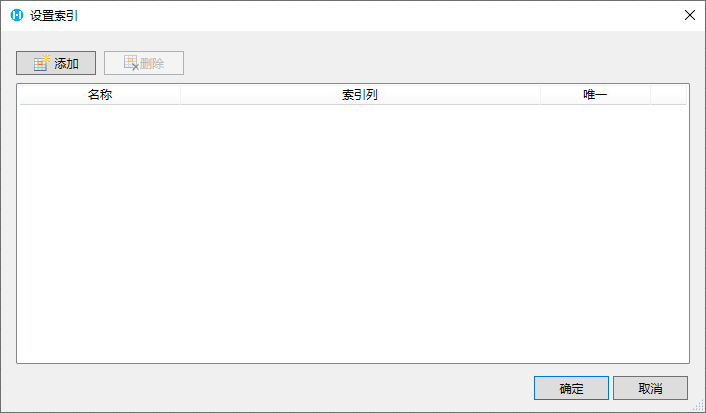
在设置索引对话框中,单击“添加”,会弹出设置索引列对话框。
单击“添加”按钮,可以设置一个或多个索引列,并可以设置索引列的排序方式。
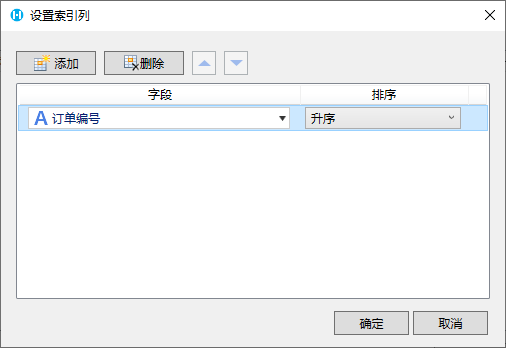
添加索引列后,在对话框中可以看到所有的索引列,还可以编辑索引列的名称、设置为唯一。
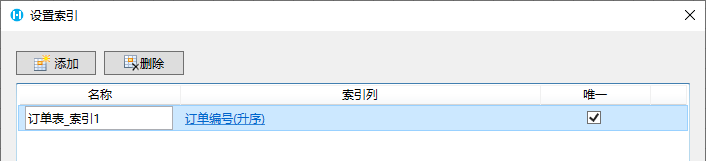
重命名数据表有以下四种方法:
方法一 选中数据表,按F2,即可重命名数据表。
方法二 选中数据表并右击,在弹出菜单中选择“重命名”,即可重命名数据表。

方法三 打开数据表,在工作区底部的标签上双击,或右击选择“重命名”。

方法四 打开数据表,在工作区右边的“数据表设置”中修改表名称。

在对象管理器数据表标签处右击,选择“创建文件夹”,即可创建数据表文件夹。您可以在文件夹中直接创建数据表。

您可将一些有联系的表拖拽移至文件夹中,或拖拽移动数据表的位置。
也可以选中数据表并右击,选择“上移”或“下移”,或使用组合键Alt+Up、Alt+Down来移动数据表的位置。

在数据表上右击,选择“删除”,或直接按Delete键即可将数据表删除。
删除数据表后表中的数据也将被删除,且数据无法恢复,请谨慎使用该操作。
